Come ben saprete, Google Foto è il servizio di Google per l’archiviazione di foto e video su Google Drive e la sincronizzazione su smartphone, tablet e PC. E’ fruibile da tutti gli utenti Google attraverso l’applicazione dedicata o il sito web e viene fornito assieme ad altre utili funzioni come ad esempio la modifica delle immagini, la creazione di Album e la condivisione su cloud.
Con questo articolo desideriamo proporvi alcune informazioni relative alla funzione “Backup e sincronizzazione“, la più utilizzata, per aiutarvi a sfruttarla al meglio attraverso i vostri dispositivi. Prossimamente pubblicheremo approfondimenti sulle altre principali caratteristiche pertanto se siete interessati a conoscerle tutte non dovete fare altro che continuare a seguirci.
Iniziamo dicendo che per sfruttare la funzione Backup e sincronizzazione su Google Drive occorre attivarla dall’applicazione Foto sul proprio dispositivo o dalle impostazioni della versione web. Ogni utente ha a disposizione 15 GB di spazio gratuito su Google Drive ma per il salvataggio di foto e video è illimitato se si sceglie l’opzione di caricamento in “Alta qualità” (opzione predefinita) disponibile per tutti gli utenti Google. Gli utenti che dispongono di un dispositivo Android One, come ad esempio il Nokia 7 Plus o il nuovo Nokia 7.1, hanno invece spazio illimitato per il caricamento delle foto in qualità “originale”.
Edit: l’articolo è stato rettificato a causa di informazioni non corrette.
Google Foto offre infatti due tipi di backup per foto e video: “Alta qualità” e “Originale“. Nel primo caso le immagini vengono ridimensionate nel peso dal sistema e archiviate con una “ottima qualità visiva” mentre se si sceglie l’opzione “Originale” saranno salvate alla risoluzione massima e andranno ad intaccare lo spazio a propria disposizione su Google Drive.
Nota: lo spazio su Google Drive può essere ampliato in qualsiasi momento acquistando uno dei piani offerti da Google a partire da 1,99 Euro al mese, vedi qui.
Il bello della funzione Backup e sincronizzazione di Google Drive sta nella possibilità di scegliere quali cartelle del dispositivo contenenti foto e video si desidera sottoporre al backup automatico e quali no. Per fare ciò basterà andare nelle Impostazioni e dalla sezione dedicata selezionare o deselezionare le cartelle desiderate dall’elenco proposto: in questo modo si eviterà che le immagini spazzatura, come ad esempio quelle ricevute nelle chat di WhatsApp, vengano salvate sul cloud con conseguente spreco di spazio su Google Drive.
La cancellazione di una qualsiasi foto presente su Google Drive sarà replicata su tutti i dispositivi sincronizzati, indifferentemente dal fatto che la foto sia stata acquisita dal dispositivo in uso. E in caso di errore o distrazione non fatevi prendere dal panico perché dal cestino è possibile recuperare tutte le foto e i video eliminati (dunque prima di svuotarlo pensateci bene!).
Nota: gli elementi nel cestino vengono automaticamente rimossi dopo 60 giorni.
Se invece si desidera cancellare una o più immagini dalla memoria del dispositivo basterà scegliere l’opzione “Elimina dal dispositivo” mentre per eliminare tutte quelle che sono state sottoposte a backup su Google Drive, e liberare spazio nella memoria, basterà avviare la pulizia automatica scegliendo l’opzione “Libera Spazio” presente nel menu principale.
Un’altra utile opzione della funzione Backup e sincronizzazione è quella che permette all’utente di scegliere se eseguire il backup di foto e video anche attraverso la rete dati. Tale opzione è disattivata di default ma ricordate che se sceglierete di attivarla potreste vedere i Giga del vostro piano tariffario svanire in poco tempo, soprattutto se scattate tante foto e registrate tanti video e avete attivato la sincronizzazione per entrambi.
Prima di lasciarvi la parola nei commenti per farci sapere se utilizzate la funzione di Backup e sincronizzazione, vi informiamo che Google Foto è accessibile anche attraverso la PWA per Windows 10. Per installarla sul vostro computer vi basterà accedere all’indirizzo photos.google.com da Google Chrome e dal menu coi tre puntini presente in alto a destra scegliere la voce “Installa Google Photos”.

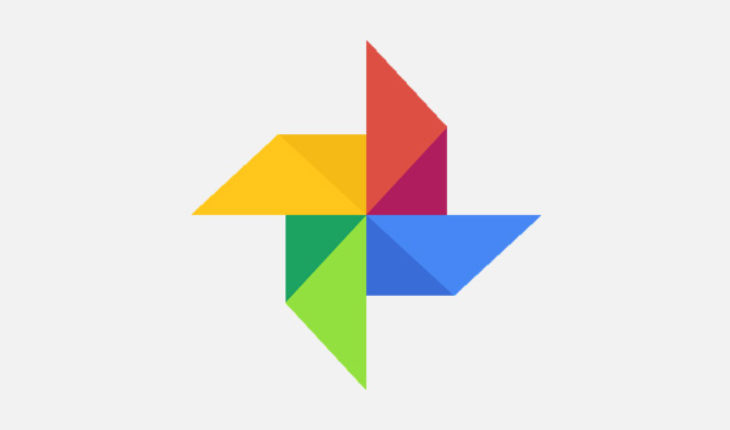
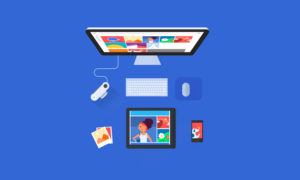
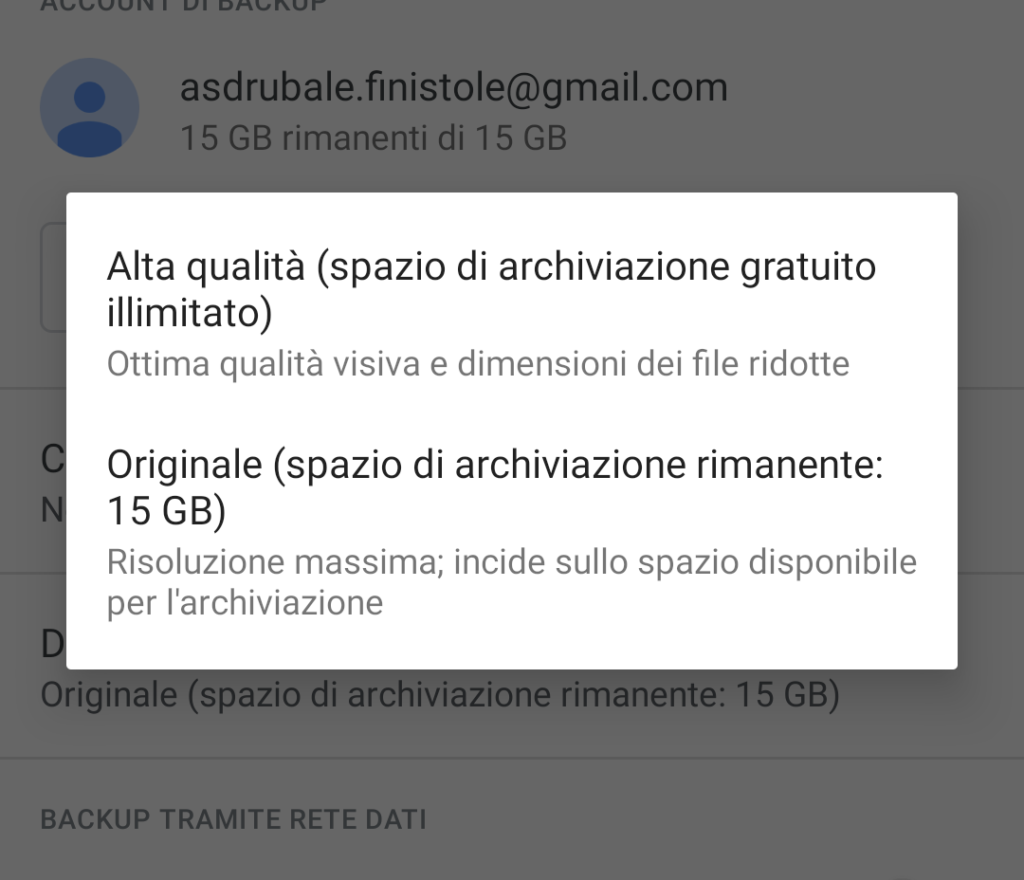
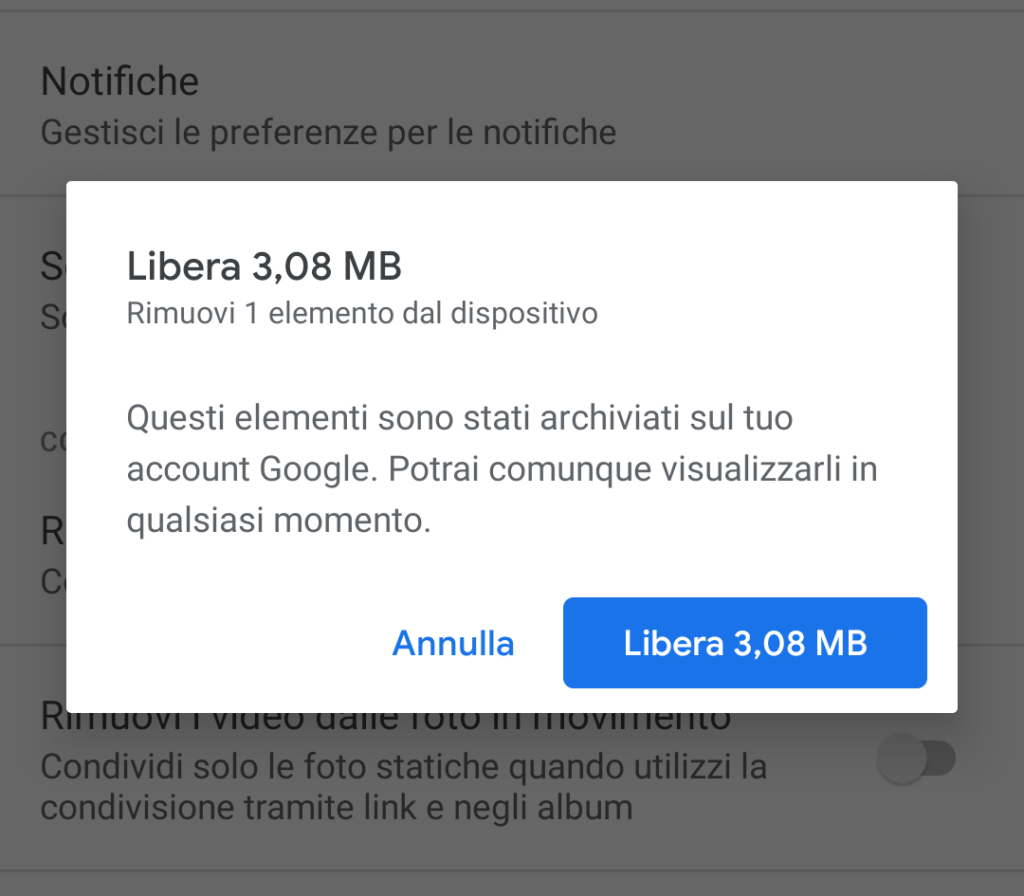
Però non capisco perché, anche avendo un Nokia 7 plus, continui a dirmi che lo spazio per le foto stia finendo. Non dovrebbe essere illimitato anche se le carico in qualità originale?
Certo, il nokia 7 plus deve avere lo spazio di archiviazione illimitato per le foto ed i video caricati tramite Google foto in qualità originale. Non è che lo spazio sia saturo di altri tipi di file? Hai controllato con GDrive?
Piccolo appunto, lo spazio illimitato su Google Drive è solo per le foto, non per i video (per chi ha un dispositivo Android One).
Mi correggo, lo spazio illimitato è sia per le foto sia per i video (se si sceglie “Alta Qualità” nelle opzioni di backup e sincronizzazione), e vale per tutti non solo per chi ha un dispositivo Android One.
Un articolo chiarificatore sarà pubblicato presto su Nokioteca.
@Luca prova a chiedere lumi all’assistenza di Nokia utilizzando la Chat inclusa nell’app Supporto e poi eventualmente ci fai sapere…
@Alessio (oissela) No ho controllato e da ieri é diminuito lo spazio ma solo caricando video e foto. Però se come dite non vale per i video potrebbero essere benissimo quelli, ma sentirò la chat
Facci sapere 😉
@Alessio (oissela) Ho parlato con l’assistenza e hanno confermato lo spazio illimitato per il Nokia 7 plus ma, e questo é nuovo, anche per i video. Rimane che però lo spazio sta diminuendo
Ok, grazie per l’aggiornamento. Non appena avrò ulteriori informazioni, ufficiali e certe, farò un articolo di chiarimento. Sul fatto che lo spazio stia diminuendo, apri questo link con il browser web e guarda cosa sta occupando spazio https://drive.google.com/drive/u/0/quota
Considera che la casella di posta su Gmail è inclusa nei 15 GB di spazio a disposizione di ogni utente Google.
@Alessio (oissela) Ho controllato il link e lo spazio occupato dipende proprio dalla casella foto creata qualche giorno dopo l acquisto del telefono 😅 che poi ora da impostazioni backup non mi da nemmeno più la scelta dell’opzione originale ( che è in grigio chiaro non cliccabile) ma solamente alta qualità. Però magari ne parlo sul forum.
@Alessio (oissela) Giusto per la cronaca, guardando sulla pagina ufficiale AndroidOne si parla però di spazio illimitato solo per le foto ad alta qualità e non originali